Εάν είστε κάτοχος μιας συσκευής Windows, ενδέχεται να έχετε πρόβλημα κατά την αναπαραγωγή αρχείων AIFF. Το AIFF ή το Audio Interchangeable File Format είναι μια μορφή αρχείου ήχου χωρίς απώλειες, γνωστή για την καλύτερη ποιότητα ήχου. Ακόμα κι έτσι, θα υπάρξουν στιγμές που η αναπαραγωγή αυτού του αρχείου στη συσκευή σας θα είναι ενοχλητική. Ως αποτέλεσμα, θα πρέπει μετατρέψτε το AIFF σε WAV αρχεία στη συσκευή σας που βασίζεται σε Mac ή Windows αμέσως. Υπάρχουν καλά νέα: τα εργαλεία που παρέχονται εδώ θα σας βοηθήσουν να ολοκληρώσετε γρήγορα την εργασία μετατροπής.
- Μέρος 1. Ο καλύτερος τρόπος για να μετατρέψετε γρήγορα το AIFF σε WAV χωρίς απώλεια ποιότητας
- Μέρος 2. 2 δημοφιλείς λύσεις για δωρεάν μετατροπή AIFF σε WAV σε Mac
- Μέρος 3. Οι απλούστεροι τρόποι για να μετατρέψετε το AIFF σε WAV Online
- Μέρος 4. Σύγκριση AIFF έναντι WAV
- Μέρος 5. Συχνές ερωτήσεις σχετικά με το AIFF και το WAV
Μέρος 1. Ο καλύτερος τρόπος για να μετατρέψετε γρήγορα το AIFF σε WAV χωρίς απώλεια ποιότητας
Μετατροπέας βίντεο AVAide
Εάν είστε λάτρης της Apple και αντιμετωπίζετε το ίδιο πρόβλημα που αναφέρθηκε παραπάνω, μπορεί να χρειαστείτε αυτό το ευέλικτο λογισμικό. Μετατροπέας βίντεο AVAide είναι ένα κορυφαίο λογισμικό που παρέχει στους χρήστες ικανοποίηση μετατροπών. Έχει επίσης πολλά μοναδικά χαρακτηριστικά που θα λατρέψετε. Αυτό το εργαλείο σάς επιτρέπει να επεξεργάζεστε βίντεο, να δημιουργείτε κολάζ και ακόμη και να τα συμπιέσετε. Όταν η ταχύτητα είναι προτεραιότητα, το AVAide Video Converter είναι μια υπέροχη λύση. Αν ψάχνετε για έναν γρήγορο μετατροπέα AIFF σε WAV, μην ψάχνετε άλλο. Δεν απαιτείται θυσία ποιότητας κατά τη μετατροπή του αρχείου σας σε περισσότερες από 300 διαφορετικές μορφές αρχείων. Τα παρακάτω βήματα θα σας βοηθήσουν στη διαδικασία μετατροπής.
Βήμα 1Λήψη στον υπολογιστή σας
Κατεβάστε και εγκαταστήστε το λογισμικό στον υπολογιστή σας. Για να το κάνετε αυτό, μπορείτε να κάνετε κλικ στο κουμπί λήψης παρακάτω.

δοκιμάστε το Για Windows 7 ή νεότερη έκδοση
 Ασφαλής λήψη
Ασφαλής λήψη
δοκιμάστε το Για Mac OS X 10.13 ή νεότερη έκδοση
 Ασφαλής λήψη
Ασφαλής λήψηΒήμα 2Ανεβάστε τα αρχεία AIFF σας
Εισαγάγετε τα αρχεία σας σύροντάς τα στη διεπαφή ταυτόχρονα. Μπορείτε να κάνετε κλικ στο κουμπί Προσθήκη αρχείων που βρίσκεται στο επάνω αριστερό μέρος της διεπαφής. Για ταχύτερη μεταφόρτωση, μπορείτε να ανεβάσετε ολόκληρο το φάκελο όπου είναι αποθηκευμένα τα αρχεία σας για μετατροπή. Απλώς πατήστε το Προσθήκη αρχείων και μετά επιλέξτε Προσθήκη φακέλου.

Βήμα 3Προεπιλογές σε αρχεία WAV
Για να μετατρέψετε το AIFF σε WAV. Ρυθμίστε τα αρχεία σας σε WAV, κάντε κλικ στο Μετατροπή όλων σε και επιλέξτε τη μορφή ήχου που προτιμάτε. Θα καθορίσει πόσο υψηλή θα είναι η ποιότητα της παραγωγής σας. Μεμονωμένες ρυθμίσεις είναι επίσης διαθέσιμες πατώντας το κουμπί βέλους σε κάθε αρχείο.
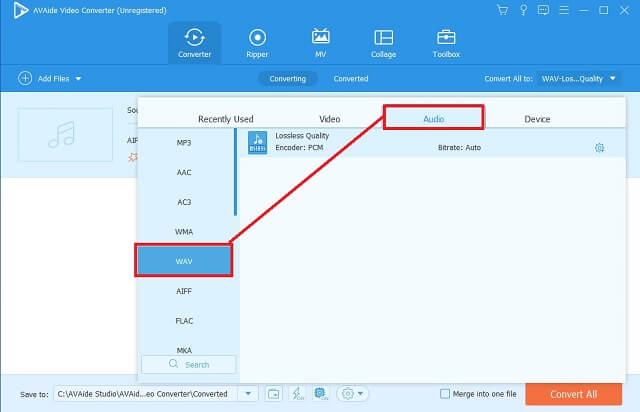
Βήμα 4Ξεκινήστε τη Μετατροπή
Για να ξεκινήσετε τη μετατροπή, μπορείτε να πατήσετε το Μετατροπή όλων κουμπί που βρίσκεται στο κάτω δεξιό μέρος της διεπαφής. Περιμένετε για τη γρήγορη διαδικασία μετατροπής του και, στη συνέχεια, ελέγξτε για τα ολοκληρωμένα αρχεία.
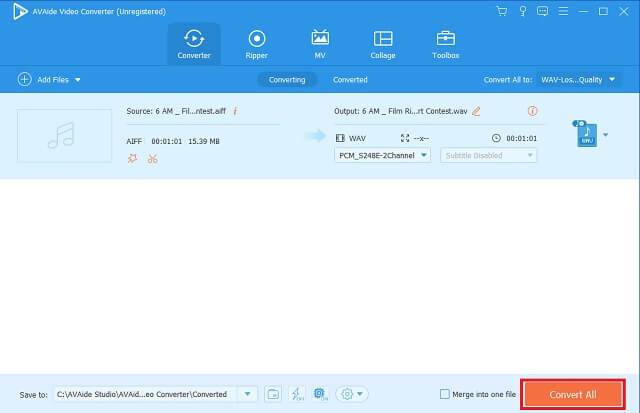
Βήμα 5Ελέγξτε τα Ολοκληρωμένα Αρχεία
Προχωρήστε στο Εχει μετατραπεί καρτέλα για να ελέγξετε τα ολοκληρωμένα αρχεία. Τα αρχεία που έχουν μετατραπεί αποθηκεύονται επίσης στον υπολογιστή σας. Κάντε κλικ στο φάκελο δίπλα από τα αρχεία που έχουν μετατραπεί για να εντοπίσετε απευθείας τον προορισμό του αρχείου στον υπολογιστή σας.
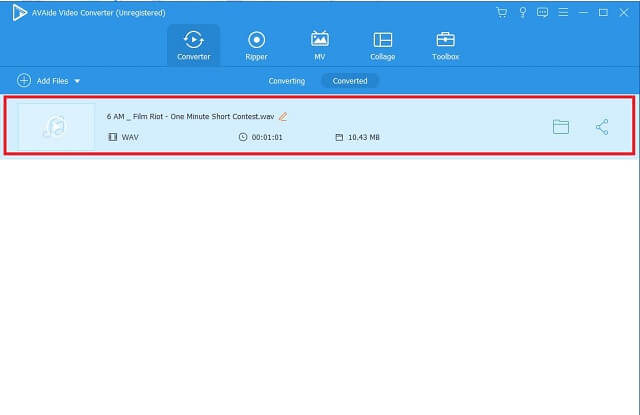
Μέρος 2. 2 κοινές λύσεις για τη δωρεάν μετατροπή AIFF σε WAV σε Mac
1. iTunes
Το iTunes είναι η δεύτερη καλύτερη επιλογή μετατρέψτε το AIFF σε WAV σε Mac δωρεάν. Εκτός από τη μετατροπή ήχου, διαθέτει ένα ενσωματωμένο iTunes Store όπου μπορείτε να έχετε πρόσβαση σε podcast, μουσικά βίντεο, ηχητικά βιβλία κ.λπ. Με το iTunes, μπορείτε να μετατρέψετε διάφορους τύπους αρχείων, συμπεριλαμβανομένων των μη προστατευμένων αρχείων WMA, σε AAC, AIFF, Apple Lossless, MP3, WAV ή οποιονδήποτε προαναφερθέντα κωδικοποιητή ήχου. Ακολουθούν τα βήματα που πρέπει να ακολουθήσετε εάν θέλετε να μετατρέψετε το AIFF σε WAV στο iTunes.
Βήμα 1Ανοίξτε το iTunes στη συσκευή σας
Πρώτα, βρείτε το Αρχείο ρύθμιση στη γραμμή μενού που βρίσκεται στο αριστερό μέρος του εργαλείου. Κάντε κλικ στο Μετατρέπω κουμπί.
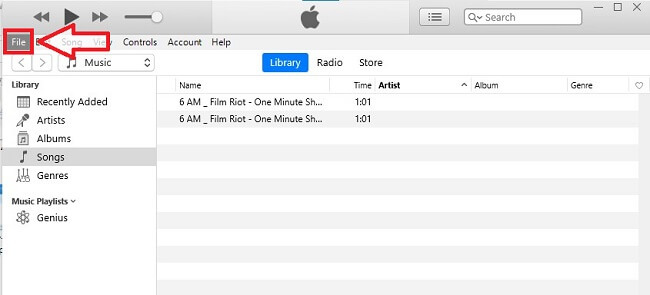
Βήμα 2Αλλαγή σε μορφή ήχου
Στη σύντομη λίστα μορφών, κάντε κλικ στο Δημιουργώ σε Έκδοση WAV κουμπί.
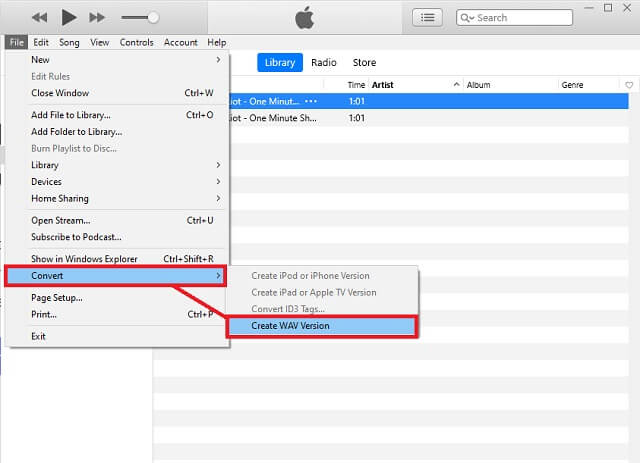
2. Θράσος
Ένα άλλο δημοφιλές εργαλείο που είναι επίσης ιδανικό στη μετατροπή είναι το Audacity. Είναι ένα ψηφιακό λογισμικό επεξεργασίας ήχου και ηχογράφησης. Είναι ένας μετατροπέας AIFF σε WAV με δυνατότητα λήψης δωρεάν που αναμφίβολα θα σας βοηθήσει. Αυτό το πρόγραμμα επεξεργασίας διευκολύνει τη μετατροπή και τη δημιουργία αρχείων ήχου, όπως μουσική, podcast και άλλα έργα ήχου. Επιπλέον, είναι συμβατό με λειτουργικά συστήματα Windows και Mac. Δοκιμάστε αυτό ακολουθώντας τα βήματα που δίνονται παρακάτω.
Βήμα 1Εγκαταστήστε την εφαρμογή
Στη γραμμή μενού που παρουσιάζεται παραπάνω, κάντε κλικ στοΑρχείο κουμπί. Συνεχίστε κάνοντας κλικ στο Εξαγωγή κουμπί για μετατροπή.
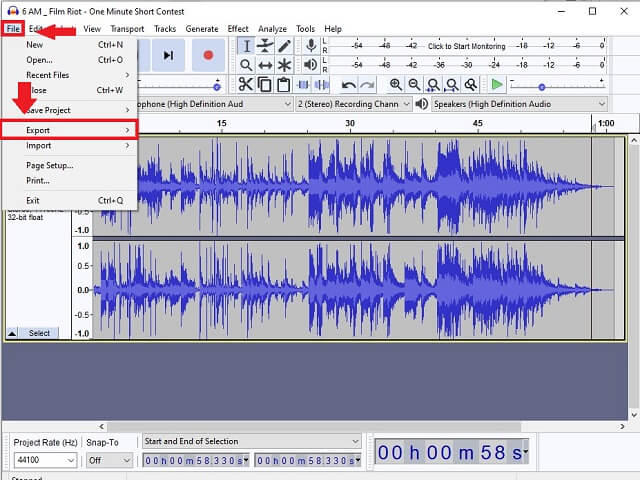
Βήμα 2Προσαρμογή της μορφής
Μόλις κάνετε κλικ, αναζητήστε το Εξαγωγή ως WAV κουμπί και κάντε κλικ σε αυτό.
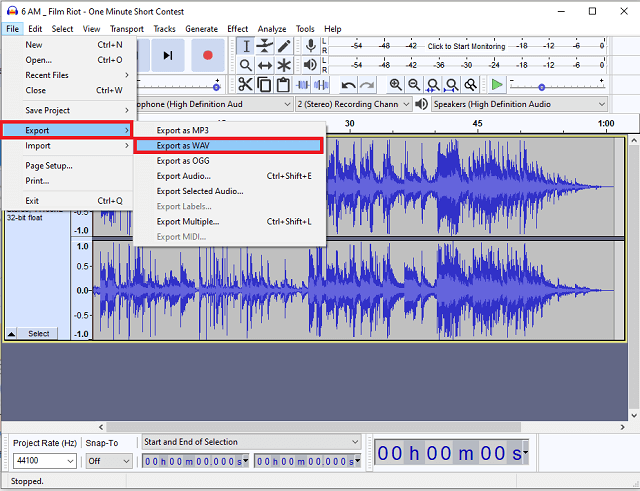
Μέρος 3. Οι απλούστεροι τρόποι για να μετατρέψετε το AIFF σε WAV Online
Δωρεάν μετατροπέας βίντεο AVAide
Η χρήση ενός διαδικτυακού μετατροπέα AIFF σε WAV χωρίς απώλεια ποιότητας είναι μια πρακτική λύση για τη μετατροπή των αρχείων σας. Όταν πρόκειται για μετατροπή, Δωρεάν μετατροπέας βίντεο AVAide βασιλεύει υπέρτατα. Είναι επίσης εντελώς δωρεάν και παρέχει σταθερά αποτελέσματα υψηλής ποιότητας. Δεν περιλαμβάνονται υδατογραφήματα σε αυτό το εξαιρετικό εργαλείο, σε αντίθεση με οποιοδήποτε άλλο διαδικτυακό εργαλείο. Το γεγονός ότι ακόμη και μη τεχνικοί άνθρωποι μπορούν να το χρησιμοποιήσουν είναι επίσης ένα τεράστιο πλεονέκτημα.
Δωρεάν μετατροπέας βίντεο AVAide είναι επίσης ένα από τα αγαπημένα του πλήθους επειδή προσφέρει μια ποικιλία μορφών αρχείων για να διαλέξετε. Οι εντολές του AVAide διασφαλίζουν μια γρήγορη διαδικασία μετατροπής με μέγιστη ασφάλεια αρχείων και πληροφοριών, έτσι δεν θα χρειάζεται να ανησυχείτε για σφάλματα. Χωρίς περαιτέρω, οι οδηγίες για γμετατροπή AIFF σε WAV online παρατίθενται παρακάτω για τη διευκόλυνσή σας.
Βήμα 1Αποκτήστε το Launcher στον υπολογιστή σας
Χτύπα το ΠΡΟΣΘΕΣΤΕ ΤΑ ΑΡΧΕΙΑ ΣΑΣ κουμπί και, στη συνέχεια, κατεβάστε το πρόγραμμα εκκίνησης αμέσως. Από το παράθυρο που θα εμφανιστεί, κάντε κλικ στο Κατεβάστε κουμπί, λοιπόν Ανοιξε.
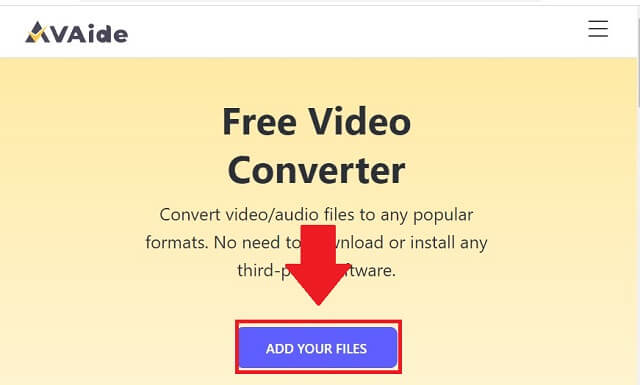
Βήμα 2Εισαγάγετε το αρχείο AIFF σας
Μεταφορτώστε τα αρχεία AIFF σας στη συνέχεια αποκτώντας το πρόγραμμα εκκίνησης. Χτύπα το ΠΡΟΣΘΕΣΤΕ ΤΑ ΑΡΧΕΙΑ ΣΑΣ κουμπί ξανά για να ανεβάσετε το αρχικό σας αρχείο και, στη συνέχεια, κάντε κλικ στο κουμπί Προσθήκη αρχείου στη διεπαφή για να προσθέσετε περισσότερα αρχεία.
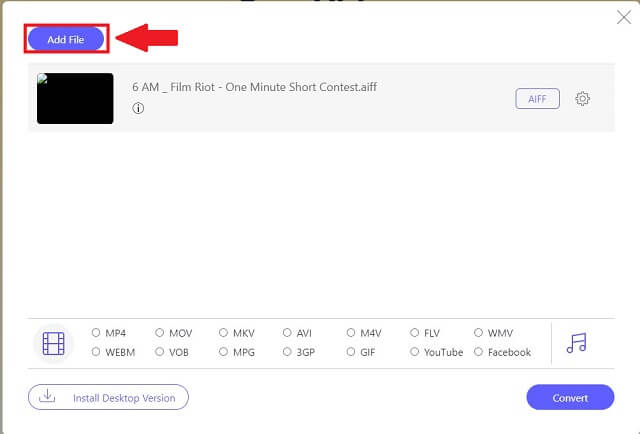
Βήμα 3Ρυθμίστε τα Αρχεία σε WAV
Επίλεξε το WAV μορφή αρχείου από τις μορφές ήχου στο κάτω μέρος της διεπαφής.
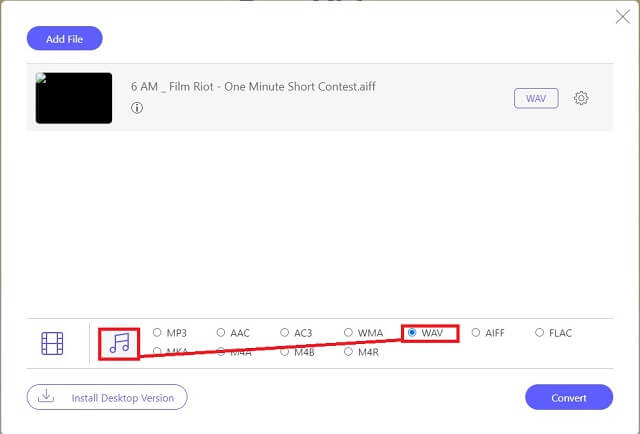
Βήμα 4Ξεκινήστε τη Μετατροπή
Μπορείτε να ξεκινήσετε τη μετατροπή αμέσως μετά τη ρύθμιση. Κάντε κλικ στο Μετατρέπω κουμπί στο κάτω δεξιό μέρος της διεπαφής και, στη συνέχεια, περιμένετε να ολοκληρωθεί μια διαδικασία άμεσης μετατροπής.
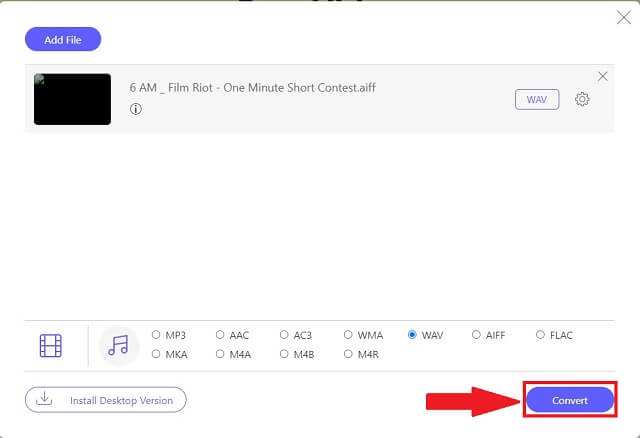
Σημείωση: Τα αρχεία που έχουν μετατραπεί είναι έτοιμα αποθηκευμένα στον υπολογιστή σας. Για να εντοπίσετε τη στάση, κάντε κλικ στο Εικόνα φακέλου του αρχείου.
Μέρος 4. Σύγκριση AIFF έναντι WAV
Έχοντας αρκετές γνώσεις σχετικά με τις δύο μορφές αρχείων θα σας βοηθήσει να αποφασίσετε να κάνετε τη μεταμόρφωση. Σε αυτό το μέρος, θα δείτε πώς το AIFF και το WAV διαφέρουν μεταξύ τους. Ένα γράφημα σύγκρισης παρέχεται παρακάτω για αναφορά.
- Λεπτομέριες
- Επέκταση
- Κατηγορία
- Αναπτύχθηκε από
- Περιγραφή
- Πλεονέκτημα
- Μειονέκτημα
| AIFF | WAV |
| .aiff | .wav |
| αρχείο ήχου | αρχείο ήχου |
| Η Apple Inc. | IBM & Microsoft |
| ◆ Χωρίς απώλειες και ασυμπίεστο ◆ Καταλαμβάνει περίπου 10 MB ανά λεπτό ήχου | ◆ Σε μορφή χωρίς απώλειες ◆ Απίστευτα ευέλικτο και απλό στην επεξεργασία |
| Υψηλής ανάλυσης | Μπορεί να αναπαραχθεί σχεδόν σε οποιαδήποτε συσκευή, συμπεριλαμβανομένων των Mac και των υπολογιστών Windows |
| Πληρωμή σε συσκευές Apple όπως το iPhone και Mac με OS X | Καταλαμβάνει περίπου 10 MB ανά λεπτό ήχου |
Μέρος 5. Συχνές ερωτήσεις σχετικά με το AIFF και το WAV
Είναι το WAV καλύτερο από το MP3;
Ναι, το WAV προσφέρει καλύτερη ποιότητα ήχου, ενώ το MP3 δεν περιέχει όλα τα αρχικά δεδομένα ήχου.
Ποια είναι τα μειονεκτήματα του AIFF;
Τα αρχεία AIFF θα καταλαμβάνουν πολύ περισσότερο χώρο αποθήκευσης από οποιαδήποτε άλλη μορφή. Για κάθε λεπτό ενός τραγουδιού, χρειάζονται 10 MB αποθηκευτικού χώρου.
Θα καταναλώσω χρόνο για να μετατρέψω το AIFF σε WAV;
Καθορίζεται από το εργαλείο που χρησιμοποιείτε. Πολλοί χρήστες προτείνουν το AVAide Video Converter ως το καλύτερο εργαλείο για τη μετατροπή AIFF σε μορφή αρχείου WAV 30x πιο γρήγορα από άλλα εργαλεία.
Συνοψίζοντας αυτό το άρθρο, είναι πολύ σημαντικό να επιλέξετε ένα αξιόπιστο εργαλείο μετατροπέα AIFF σε WAV. Επιλέξτε με σύνεση ποια λύση σας παρέχει μια γρήγορη και εύκολη εμπειρία μετατροπής. ο Μετατροπέας βίντεο AVAide είναι το πιο βολικό και πρακτικό λογισμικό για απόκτηση, όπως αποδεικνύεται σε αυτό το άρθρο. Έχει πραγματικά δείξει και δημιουργήσει μια εξαιρετική απόδοση σε σύγκριση με το iTunes και το Audacity. Μη διστάσετε να το κατεβάσετε, να το δοκιμάσετε και να εκπλαγείτε ευχάριστα.
Η πλήρης εργαλειοθήκη βίντεο που υποστηρίζει 350+ μορφές για μετατροπή σε ποιότητα χωρίς απώλειες.
Μετατροπή σε WAV
- Μετατροπή AVI σε WAV
- Μετατροπή AMR σε WAV
- Μετατροπή AIFF σε WAV
- Μετατροπή M4A σε WAV
- Μετατροπή AAC σε WAV
- Μετατροπή FLAC σε WAV
- Μετατροπή AC3 σε WAV
- Μετατροπή MP4 σε WAV
- Μετατροπή MOV σε WAV
- Μετατροπή MKV σε WAV
- Μετατροπή M4V σε WAV
- Μετατροπή FLV σε WAV
- Μετατροπή WMV σε WAV
- Μετατροπή WebM σε WAV
- Μετατροπή WMA σε WAV
- Μετατροπή VOB σε WAV
- Μετατροπή SWF σε WAV
- Μετατροπή OGG σε WAV
- Μετατροπή MTS σε WAV
- Μετατροπή MPEG σε WAV
- Μετατροπή CAF σε WAV
- Μετατροπή APE σε WAV




